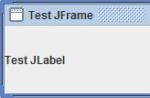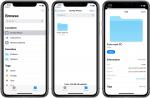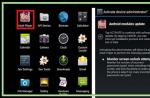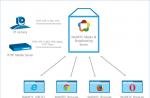Les opérations cryptographiques, telles que la création d'une signature électronique ou le décryptage d'un fichier, nécessitent l'accès aux clés et aux données personnelles de l'utilisateur (par exemple, à un magasin de certificats personnels). Lors de l'exécution de telles opérations par des applications Web (à l'aide du plug-in CryptoPro EDS Browser), le plug-in demande à l'utilisateur l'autorisation d'accéder à ses clés ou à ses données personnelles.
L'autorisation de l'utilisateur sera demandée lors de l'activation des objets du plug-in CryptoPro EDS Browser.
Les sites Web de confiance (par exemple, ceux de l'intranet de votre organisation) peuvent être ajoutés à la liste des sites Web de confiance. Les sites Web de la liste des sites de confiance ne demanderont pas de confirmation à l'utilisateur lors de l'ouverture du magasin de certificats et de l'exécution d'opérations sur la clé privée de l'utilisateur.
Gestion de la liste des sites Web de confiance sur les plateformes Windows
Pour gérer la liste des sites Web de confiance dans le plug-in CryptoPro EDS Browser, l'utilisateur doit exécuter Démarrer -> Crypto-Pro -> Paramètres EDS Plug-in de navigateur. Cette page fait partie de la distribution du plug-in CryptoPro EDS Browser.
Un administrateur d'ordinateur ou de domaine peut également gérer la liste des sites Web de confiance pour tous les utilisateurs via la stratégie de groupe. Le paramétrage s'effectue dans la console de stratégie de groupe dans la section Configuration ordinateur/Configuration utilisateur -> Modèles d'administration -> Crypto-Pro -> Plug-in de navigateur CryptoPro EDS. Les stratégies suivantes sont disponibles pour l'administrateur : Liste des hébergeurs de confiance. Spécifie les adresses des nœuds de confiance. Les sites Web spécifiés via cette politique sont considérés comme fiables en plus de ceux que l'utilisateur ajoute indépendamment via la page des paramètres du plug-in CryptoPro EDS Browser.
La page est enregistrée pour un utilisateur spécifique
HKEY_USERS\
La stratégie est enregistrée dans la section appropriée pour les stratégies :
HKEY_LOCAL_MACHINE\SOFTWARE\Policies\Crypto-Pro\CadesPlugin\TrustedSites
Gestion de la liste des sites Web de confiance sur les plateformes Unix
Pour gérer la liste des sites Web de confiance dans le plug-in CryptoPro EDS Browser sur les plates-formes Unix, utilisez la page /etc/opt/cprocsp/trusted_sites.html, qui fait partie de la distribution du plug-in CryptoPro EDS Browser.
De plus, pour afficher la liste des sites Web de confiance, vous pouvez utiliser la commande :
/opt/cprocsp/sbin/
Pour ajouter des sites Web (par exemple, http://mytrustedsite et http://myothertrustedsite) à la liste de confiance, vous pouvez utiliser la commande :
/opt/cprocsp/sbin/
Pour effacer la liste des sites Web de confiance, vous pouvez utiliser la commande :
/opt/cprocsp/sbin/
L'ajout de sites à la liste des sites de confiance pour tous les utilisateurs est disponible à l'aide de la commande
/opt/cprocsp/sbin/
La sécurité électronique dans le monde moderne est d'une importance particulière, car il y a des valeurs mobilières, de la propriété intellectuelle et d'autres objets de valeur dans le réseau. Pour protéger vos informations, confirmer le droit à la propriété des données ou vérifier la signature électronique (ES) dans le navigateur Yandex, il existe une extension CryptoPro EDS Browser Plug-in. Il simplifie l'utilisation des signatures de bas niveau, avec le plugin créer et visualiser ES est simple et sûr. Sans faute, le module complémentaire est utilisé sur les sites Web des structures financières, par exemple lors de la saisie du bureau des activités économiques étrangères sur le site Web du service des douanes.
Le plug-in CryptoPro est pris en charge dans le navigateur Yandex et dans tout autre navigateur Web (uniquement des navigateurs modernes) prenant en charge le code JavaScript dynamique. Disponible pour les plateformes les plus populaires :
- Linux - LSB 3.1 ou version ultérieure
- Windows 2000 (à condition que SP4 et IE0 soient installés) et supérieur ;
- iOS 6 et Mac OSX 10/7 et plus récent ;
- Solaris - à partir de la version 10 ;
- AIX 5-7 ;
- FreeBSD à partir de 7.
Presque tous les ordinateurs répondent aux exigences répertoriées, il y a rarement des problèmes avec les composants du système.
Pourquoi l'extension CryptoPro est-elle utilisée dans le navigateur Yandex ?
La tâche principale est de travailler avec des signatures. L'installation de l'extension CryptoPro pour le navigateur CAdES vous aide à atteindre les objectifs suivants :
- identification de l'utilisateur ;
- Création d'un certificat à clés publiques ;
- Constitution du registre ES ;
- Gestion EDS avec clés publiques ;
- Les propriétaires de certificats peuvent générer et gérer des clés.
Quelles sont les signatures installées dans le plugin de navigateur CryptoPro EDS pour le navigateur Yandex :
- Tout document électronique ;
- Informations saisies dans les formulaires de soumission ;
- Fichiers que l'utilisateur a téléchargés sur le serveur à partir d'un PC ;
- Messages sous forme de texte.
Le plug-in CryptoPro est principalement utilisé dans les systèmes sécurisés, tels que les services bancaires par Internet ou des ressources similaires chargées de traiter de l'argent ou des documents importants. Après avoir installé la signature, il ne fera aucun doute que le propriétaire a effectué les opérations nécessaires de ses propres mains. Moins souvent, vous devez utiliser le module complémentaire CryptoPro pour le navigateur Yandex sur les portails clients ou lors de l'accès à Internet à partir d'un réseau d'entreprise.
Du côté du centre CryptoPro, un certain nombre d'actions utiles seront effectuées :
- Génération d'identifiants propres de type privé et public. Prend en charge la fonction de cryptage ;
- Crée une requête pour émettre un nouveau certificat sur le réseau local ;
- Effectue l'enregistrement des demandes sous forme électronique dans le "Centre d'enregistrement de l'AC".
- Remplir la signature numérique à l'aide de clés publiques selon la norme X.509 de la troisième version et RFC 3280. La certification centralisée des certificats permet d'enregistrer la clé et de l'attribuer à chaque utilisateur;
- Tous les utilisateurs enregistrés reçoivent des informations sur les certificats révoqués.
Comment installer le module complémentaire CryptoPro ?
L'installation du module CryptoPro est relativement simple, mais la méthode est légèrement différente de l'algorithme d'actions standard. Après avoir installé l'extension, vous devez installer séparément le programme de ce développeur.
Comment installer:

Si CryptoPro CSP a été installé plus tôt, lors de l'installation de l'extension, l'icône du plug-in sera sans croix rouge et une inscription apparaîtra indiquant que l'extension a été installée avec succès et fonctionne.

Les actions ci-dessus suffisent pour commencer à utiliser le module, mais certains utilisateurs se plaignent que le plugin ne démarre pas ou qu'il n'est pas possible d'ouvrir une page qui nécessite l'extension.
Pourquoi le plugin CryptoPro ne fonctionne-t-il pas dans le navigateur Yandex ?
Si le navigateur Web Yandex ne répond d'aucune manière à l'EDS après l'installation du plug-in, certaines fonctions des systèmes bancaires ne seront pas disponibles.
Causes des échecs et moyens de restaurer le travail:
- Le programme CryptoPro CSP n'est pas installé - la cause la plus courante d'échec. Vous pouvez télécharger le fichier à partir du lien ;

- Le PC n'a pas été redémarré. Malgré la notification après l'installation, on oublie souvent de redémarrer l'ordinateur ;
- Installez le plugin sur un navigateur propre. Avant d'installer le module complémentaire, il convient de supprimer le cache du navigateur Web. Cliquez sur Ctrl+Maj+Suppr, dans la ligne "Supprimer les entrées" sélectionnez "Pour toujours" et assurez-vous de cocher la case à côté de "Fichiers enregistrés dans le cache" ;

- Extension inactive. Si par hasard le plugin a été désactivé, on comprend pourquoi rien ne se passe. Il est facile de vérifier la situation en cliquant sur "Paramètres du navigateur Yandex" et en sélectionnant "Modules complémentaires". Le plugin CryptoPro se trouve dans la colonne "Depuis d'autres sources" ;

- La ressource ne figure pas dans la liste des sites de confiance. Pour ajouter un site aux exceptions, vous devez trouver le programme installé "Crypto-Pro" dans le système (de préférence via la recherche) et sélectionner "Paramètres Plug-in de navigateur CryptoPro EDS". Dans la colonne "Liste des nœuds de confiance" entrez les domaines et sous-domaines du site.

Si l'ouverture du fichier du dernier paragraphe ne fonctionne pas, vous devez cliquer avec le bouton droit sur le programme et sélectionner "Ouvrir avec ...", où nous sélectionnons Internet Explorer.
La raison la plus probable pour laquelle le plugin ne fonctionne pas est la négligence de l'utilisateur, mais cela est facile à résoudre. Une fois les étapes ci-dessus terminées, l'extension du plug-in de navigateur CryptoPro EDS commencera à fonctionner correctement dans le navigateur Yandex et dans tout navigateur basé sur Chromium.
Les règles d'installation du plug-in CryptoPro CSP dans Mozilla Firefox diffèrent selon la version du navigateur - 52 et supérieure, ou antérieure.
Version de Mozilla Firefox inférieure à 52
Pour signer des documents dans Mozilla Firefox :
- Désactivez les mises à jour automatiques. Pour cela, allez dans « Menu » ⇒ « Paramètres » ⇒ « Supplémentaires » ⇒ « Mises à jour » (Fig. 1).
- Installez la version 51.0.1 depuis le site officiel de Mozilla Firefox.
Pour installer le plug-in CryptoPro Browser, suivez ces étapes :
- Téléchargez le programme d'installation sur le site officiel de la société Crypto-Pro www.cryptopro.ru/products/cades/plugin et exécutez le fichier exécutable.
2. Dans la fenêtre d'installation du plug-in CryptoPro Browser, cliquez sur le bouton "Oui" (Fig. 2-a).
 Riz. 2-a. Installation du plug-in du navigateur CryptoPro
Riz. 2-a. Installation du plug-in du navigateur CryptoPro 3. Attendez la fin de l'installation (Fig. 2-b).
 Riz. 2b. Installation du plug-in du navigateur CryptoPro
Riz. 2b. Installation du plug-in du navigateur CryptoPro 4. Cliquez sur le bouton "OK" et redémarrez le navigateur Internet (Fig. 2-c).
 Riz. 2 pouces. Installation du plug-in du navigateur CryptoPro
Riz. 2 pouces. Installation du plug-in du navigateur CryptoPro Important
Après avoir installé CryptoProNavigateur brancher- dansil est nécessaire de vérifier si le module complémentaire pour travailler avec le plug-in de signature électronique CryptoPro EDS Browser pour les navigateurs est installé dans le navigateur.
5. Ouvrez le navigateur, appuyez sur le bouton "Menu du navigateur", sélectionnez la section "Modules complémentaires" (Fig. 3).
 Riz. 3. Menu du navigateur
Riz. 3. Menu du navigateur 6. Ouvrez l'onglet "Plug-ins". En face du plugin "CryptoPro CAdES NPAPI Browser Plug-in" dans le menu déroulant, sélectionnez l'option "Toujours activer" (Fig. 4).
 Riz. 4. Gestion des modules complémentaires
Riz. 4. Gestion des modules complémentaires 7. Redémarrez votre navigateur.
Mozilla Firefox version 52 et supérieure
Pour installer le plug-in CryptoPro Browser, suivez les étapes :
- Suivez le lien www.cryptopro.ru/products/cades/plugin , puis sélectionnez « extension de navigateur » (Fig. 5).
 Riz. 5. Site Web CryptoPro
Riz. 5. Site Web CryptoPro
2. Cliquez sur "Autoriser" (Fig. 6).
 Riz. 6. Demander une résolution
Riz. 6. Demander une résolution
3. Cliquez sur "Ajouter" (Fig. 7).
Ces dernières années, la majeure partie du flux de travail s'est déplacée vers le domaine du service à distance via Internet, tandis que les supports papier sont progressivement remplacés par des équivalents virtuels électroniques. Le produit logiciel le plus populaire "Crypto Pro", à l'aide duquel la confirmation d'une signature numérique électronique est effectuée. Mais pour la fiabilité et la fiabilité, il est nécessaire de vérifier le plug-in "CryptoPro EDS Browser plug-in" et de s'assurer qu'il est correctement installé sur un ordinateur ou un autre appareil électronique.
Les nuances du plugin et de la configuration système requise
Pour le fonctionnement normal de tous les départements, la question se pose d'assurer le niveau nécessaire de protection des données lors de la signature des documents, du maintien du secret et des secrets commerciaux. La solution des problèmes est obtenue par le développement de produits logiciels et d'algorithmes spéciaux qui chiffrent et déchiffrent les informations incluses dans le document, confirmant simultanément son authenticité. Ces programmes sont un produit certifié et couvrent certains domaines du domaine de l'information.
L'essence de leur travail consiste à traiter des documents en ligne à l'aide d'extensions spéciales pour tous les navigateurs prenant en charge JavaScript. Il fonctionne librement sur tous les principaux systèmes d'exploitation, à l'exception d'Android. Le plugin vous permet d'approuver les types de documents suivants :
- sous format électronique;
- les fichiers téléchargés depuis l'ordinateur de l'utilisateur ;
- SMS et autres types de documentation.
Par exemple, lors du transfert de fonds dans les services bancaires par Internet, à l'aide de la vérification «CryptoPro EDS Browser plug-in», vous pouvez confirmer que l'opération provient du titulaire du compte avec un certificat de clé actif valide à un moment donné. Ce logiciel vérifie les processeurs électroniques avancés et conventionnels. Dans le même temps, il n'est pas nécessaire de se connecter à Internet lors de la vérification, la documentation est archivée. Une signature électronique peut être :
- attaché, c'est-à-dire ajouté aux documents approuvés ;
- ES séparés, c'est-à-dire créés séparément.
Le produit logiciel "CryptoPro EDS Browser plug-in" est distribué gratuitement et peut être téléchargé à partir du site officiel. Le plug-in est vérifié sur l'ordinateur de l'utilisateur.
Installation du logiciel
Le processus d'installation est simple. Vous devez vous rendre sur le portail officiel cryptopro.ru/products/cades/plugin/get_2_0. Téléchargez en spécifiant où le fichier de démarrage cadesplugin.exe sera enregistré. Exécutez le programme.
Important! Le lancement du plugin n'est pas disponible pour les utilisateurs réguliers. Vous devez disposer des droits d'administrateur.
En cas de réussite, une notification correspondante s'affichera sur l'écran du moniteur.
Mais ce message n'est pas une garantie d'exactitude dans le travail. Il sera nécessaire d'effectuer une configuration et une vérification supplémentaires du plug-in de navigateur EDS, en fonction du type de navigateur utilisé. Pour un fonctionnement correct, le programme installé doit être redémarré, dans certains cas avec un redémarrage complet de l'ordinateur.
Conseils! Quel que soit le navigateur utilisé par le programme, après l'installation, vous devez toujours le redémarrer.
Caractéristiques du processus d'installation
Étant donné que chaque navigateur est quelque peu différent dans son fonctionnement, le plugin est adapté à chaque environnement.
Attention! Si des erreurs sont détectées avant de commencer le travail et que le programme ne crée pas d'objets, il est alors nécessaire d'autoriser le lancement indépendamment pour des sites ou des pages spécifiques que l'utilisateur visite souvent.
Dans les cas où le plugin est utilisé sur des pages spécifiques, une icône appropriée est requise, ce qui indiquera la possibilité d'utiliser cette extension.


Pour ce faire, vous devez trouver le plug-in CryptoPro CAdES NPAPI Drowser et autoriser son utilisation en mode automatique. Cela est vrai pour Mozilla Firefox. Pour Opera et Yandex, la procédure d'utilisation de l'extension est identique.

Trouvez l'élément "Extensions" dans le menu et chargez le plugin à travers celui-ci. Vous pouvez également copier et coller le nom de l'extension dans la chaîne de requête appropriée. Le système fera tout par lui-même. Pour le navigateur Google Chrome, l'extension se trouvera d'elle-même, et l'utilisateur devra confirmer l'installation.

Après avoir effectué toutes les opérations et tous les réglages, vous devez fermer toutes les fenêtres et tous les onglets, redémarrer à nouveau le navigateur.
Que faire si le système "ne détecte pas" le programme ?
Il arrive souvent que lors de l'installation du plugin, puis en essayant de travailler avec l'EDS, des problèmes apparaissent. Une fenêtre apparaît vous demandant d'installer le programme. Dans ce cas, il est recommandé de contacter le site Web des développeurs dans la section "Contacts" pour indiquer l'essence du problème et obtenir les recommandations appropriées. Il est recommandé de fournir des captures d'écran de toutes les activités. Dans ce cas, il sera beaucoup plus facile d'identifier le problème. Si la vérification a réussi, une notification correspondante apparaît indiquant que le plug-in a été chargé.
Recommandations logicielles
Si vous devez réinstaller un plugin existant, mais qui ne fonctionne pas, vous devez d'abord :
- supprimez-le ainsi que tous les programmes inutiles via le "Panneau de configuration" ;
- effacer la mémoire cache ;
- retéléchargez le plugin et exécutez-le avec les droits d'administrateur ;
- assurez-vous d'ajouter toutes les pages de "Comptes personnels" aux nœuds de confiance.
Pour vérifier la signature CAdES-X Long Type 1 https://www.cryptopro.ru/sites/default/files/products/cades/demopage/cades_xlong_sample.html
Acceptez toutes les fenêtres contextuelles, le cas échéant.
Vous devriez voir une page qui ressemble à ceci :
Si vous voyez une telle fenêtre, passez à l'étape 2, sinon, lisez la suite.

Si vous voyez une telle fenêtre, cela signifie que CryptoPro CSP n'est pas installé ou disponible, voir Comment vérifier l'installation ou installer CryptoPro CSP.

Si vous voyez une telle fenêtre, alors CAdESBrowserPlug-in n'est pas installé ou n'est pas disponible, voir Comment vérifier si le plugin est installé, Comment s'assurer que le navigateur est configuré correctement.
Étape 2
Dans le champ Certificat, sélectionnez le certificat souhaité et cliquez sur Signer.
Noter: Le champ Certificat affiche tous les certificats installés dans le magasin personnel de l'utilisateur actuel et les certificats stockés dans les conteneurs de clés. S'il n'y a pas de certificats dans la liste ou si celui requis est manquant, vous devez insérer un porte-clés avec une clé privée et .
Si après avoir cliqué sur le bouton Signer, vous voyez un tel résultat, cela signifie que vous avez terminé la signature avec succès et que le plug-in CryptoPro EDS Browser fonctionne normalement.

Si vous obtenez une erreur, consultez la section Informations sur l'erreur.
Comment vérifier si CryptoPro est installéCSP
Vous pouvez vérifier si CryptoPro CSP est installé en accédant aux Programmes et fonctionnalités du Panneau de configuration (Ajouter ou supprimer des programmes). Vous pouvez également y voir la version du produit installé :

Si CryptoPro CSP n'a pas été installé, une version d'essai (pour 3 mois) peut être téléchargée sur notre site Web (pour télécharger le fichier, vous avez besoin d'un compte valide sur notre portail) : https://www.cryptopro.ru/sites /default/files/private/csp/40/9944/CSPSetup.exe
Après avoir téléchargé le fichier .exe, exécutez-le et sélectionnez "Installer (recommandé)". L'installation se fera automatiquement.
Comment vérifier si le plug-in CryptoPro EDS Browser est installé
Vous pouvez vérifier si le plug-in CryptoPro EDS Browser est installé en accédant au panneau de configuration Programmes et fonctionnalités (Ajouter ou supprimer des programmes). Vous pouvez également y voir la version du produit installé.
Si le plug-in CryptoPro EDS Browser n'est pas installé, le kit de distribution peut être téléchargé à partir de notre site Web : https://www.cryptopro.ru/products/cades/plugin/get_2_0
Instructions d'installation du plugin : https://cpdn.cryptopro.ru/content/cades/plugin-installation-windows.html

Comment s'assurer que l'extension de navigateur est activée
Si vous utilisezGoogleChrome, vous devez activer l'extension. Pour ce faire, dans le coin supérieur droit du navigateur, cliquez sur l'icône Personnaliser et gérer Google Chrome (trois points) - Plus d'outils - Extensions.

Assurez-vous que l'extension CryptoPro pour le plug-in de navigateur CAdES est présente et activée. Si l'extension est manquante, réinstallez le plug-in du navigateur CryptoPro EDS ou téléchargez l'extension à partir du Chrome Web Store : https://chrome.google.com/webstore/detail/cryptopro-extension-for-c/iifchhfnnmpdbibifmljnfjhpiffofog?hl= ru

Si vous utilisezMozillaCommentFirefox version 52 et supérieure, vous devez également installer une extension de navigateur.
Autorisez-le à installer :

Cliquez sur Ajouter :

Allez dans Tools-Add-ons-Extensions et assurez-vous que l'extension est activée :
Si vous utilisezInternet Explorer, alors lorsque vous allez sur une page dans laquelle CAdESBrowserPlug-in est intégré, vous verrez le message suivant en bas de la page :
Cliquez sur Autoriser.
Dans la fenêtre de confirmation d'accès, cliquez sur Oui :

Si vous utilisezopéra, alors vous devez installer l'extension depuis le répertoire des add-ons d'Opera :
Et dans la fenêtre pop-up, cliquez sur - Installer l'extension :

Dans la fenêtre suivante, cliquez sur - Installer :

Ou allez Menu-Extensions-Extensions :

Cliquez sur Ajouter des extensions et dans la barre de recherche tapez CryptoPro, sélectionnez notre plugin et cliquez sur Ajouter à Opera. Après cela, redémarrez votre navigateur.
Vous pouvez vérifier si le plugin est activé dans Menu-Extensions-Extensions :

Si vous utilisez le navigateur Yandex, alors vous devez aller dans Options-Paramètres-Add-ons et vous assurer que CryptoPro EDS est disponible et activé. Si l'extension est manquante, vous pouvez la télécharger à partir du répertoire des extensions pour le navigateur Yandex en utilisant la recherche du mot CryptoPro.


Informations d'erreur
1) La fenêtre CryptoPro apparaîtCSP Insert Key Media

L'apparition de cette fenêtre signifie que vous n'avez pas inséré le support contenant la clé privée du certificat que vous avez sélectionné.
Vous devez insérer un porte-clés. Assurez-vous que le système d'exploitation le "voit" et réessayez.
Si les étapes précédentes n'ont pas aidé, vous devez réinstaller le certificat dans le magasin personnel de l'utilisateur actuel avec une liaison à la clé privée. .
2) Échec de la génération de la signature en raison d'une erreur : impossible de créer une chaîne de certificats pour l'autorité racine de confiance. (0x800B010A)

Cette erreur se produit lorsque l'état du certificat ne peut pas être vérifié (pas de liaison de clé privée, pas d'accès aux listes de révocation ou au service OCSP) ou que les certificats racine ne sont pas installés.
Lier le certificat à la clé privée:
Vérifiez si la chaîne de confiance est en cours de construction : ouvrez le fichier de certificat (vous pouvez l'ouvrir via Démarrer-Tous les programmes-CryptoPro-Certificats-Utilisateur actuel-Certificats personnels), accédez à l'onglet Chemin de certification. S'il y a des croix rouges sur cet onglet, ou rien du tout sauf le certificat actuel (sauf si le certificat est auto-signé)
Captures d'écran avec des exemples de certificats qui n'ont pas de chaîne de confiance.


Pour construire une chaîne de confiance, vous devez télécharger et installer des certificats racine et intermédiaires. Vous pouvez les télécharger à partir du site Web de l'autorité de certification qui a émis le certificat.
Si vous utilisez un certificat qualifié, essayez d'installer ces 2 certificats dans la racine de confiance (ce sont les certificats de l'autorité de certification principale du ministère des télécommunications et des communications de masse et à partir d'eux, si Internet est disponible, une chaîne de confiance devrait être construit pour tout certificat qualifié), si cela ne résout pas le problème, contactez l'autorité de certification qui vous a délivré le certificat .
Pour installer le certificat téléchargé sur les autorités de certification racines de confiance, faites un clic droit dessus - Sélectionnez - Installer le certificat - Utilisateur actuel - Placez tous les certificats dans le magasin suivant - Parcourir - Autorités de certification racines de confiance - Ok - Suivant - Terminer - lorsque l'avertissement de sécurité apparaît à propos de l'installation du certificat - cliquez sur Oui-Ok. si vous installez un certificat CA intermédiaire, sélectionnez le référentiel - CA intermédiaires.
Important: Si vous créez CAdES-T ou CAdES-XLongType 1, une erreur peut survenir si le certificat de l'opérateur de service TSP n'est pas approuvé, auquel cas vous devez installer le certificat racine de l'AC qui l'a émis dans Autorités de certification racines de confiance.
3) Si la signature est créée mais que l'erreur de vérification de la chaîne de certificats est activée, cela signifie qu'il n'y a pas d'accès aux listes de certificats révoqués.

Les listes des certificats révoqués peuvent être téléchargées sur le site de l'AC qui a délivré le certificat, après avoir reçu la liste qu'il doit installer, la procédure est identique à la procédure d'installation d'un certificat CA intermédiaire.
4) Erreur : 0x8007064A

La raison de l'erreur est que les licences pour CryptoPro CSP et/ou CryptoPro TSP Client 2.0 et/ou CryptoPro OCSP Client 2.0 ont expiré.
Pour créer une signature CAdES-BES, il doit y avoir une licence valide pour CryptoPro CSP
Pour créer un XLT1, il doit y avoir des licences valides pour les produits logiciels suivants : CryptoPro CSP, CryptoPro TSP Client 2.0, CryptoPro OCSP Client 2.0
Vous pouvez afficher l'état des licences via : Démarrer - Tous les programmes - CRYPTO-PRO - Gérer les licences CryptoPro PKI.
Solution : achetez une licence pour le produit logiciel souhaité et activez-la :
Démarrer - Tous les programmes - CRYPTO-PRO - Gestion des licences CryptoPro PKI - sélectionner le produit logiciel souhaité - ouvrir le menu contextuel (clic droit) - sélectionner l'élément Toutes les tâches sélectionner l'entrée Entrer le numéro de série... - entrer le numéro de série de la licence - appuyez sur le bouton OK
5) Le jeu de clés n'existe pas (0x80090016)

Raison de l'erreur : le navigateur n'a pas suffisamment de droits pour effectuer l'opération - ajoutez notre site à la confiance
6) Accès refusé (0x80090010)

Cause de l'erreur : la clé privée a expiré. Vérifiez la période de validité Allez dans Démarrer->Tous les programmes (toutes les applications)->CryptoPro->CryptoPro CSP. Allez dans l'onglet Services. Sélectionnez l'élément Test, sélectionnez un conteneur avec une clé privée, et dans les résultats du test, vous pourrez voir sa période de validité. Il est recommandé d'obtenir une nouvelle clé.

7) Erreur: Algorithme non valide spécifié. (0x80090008)
Cette erreur se produit si vous utilisez un certificat dont l'algorithme n'est pas pris en charge par votre fournisseur de chiffrement.
Exemple: Vous avez installé CryptoPro CSP 3.9 et le certificat émis selon GOST 2012.
Ou si un algorithme de hachage est utilisé qui ne correspond pas au certificat.
Vérifiez également la pertinence de la version CryptoPro CSP.